Batchplot如何大局部打印CAD图纸-Batchplot大局部打印CAD图纸图文教程
根据运行的环境,操作系统可以分为桌面操作系统,手机操作系统,服务器操作系统,嵌入式操作系统等。
我们在使用Batchplot软件的过程中,怎么批量打印CAD图纸呢?下面小编就将Batchplot批量打印CAD图纸教程分享各位大家哦,希望对大家有所帮助哦。
首先,在电脑上安装Batchplot软件。 打开AutoCAD,进入界面,打开图纸,在命令栏键入bplot,回车;如果没有反应,则在菜单栏点击【工具】——【加载应用程序】(如图所示)。
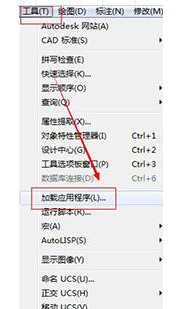
接着,找到已经下载的插件,点击【加载】(如图所示)。
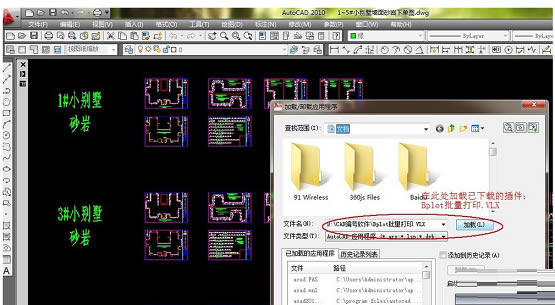
然后,在CAD中输入快捷键bplot,弹出批量打印窗口,点击【图框形式】,选择【图层】,在需要打印的图框外套上一个矩形(最好把矩形单独放到一个图层)(如图所示)。
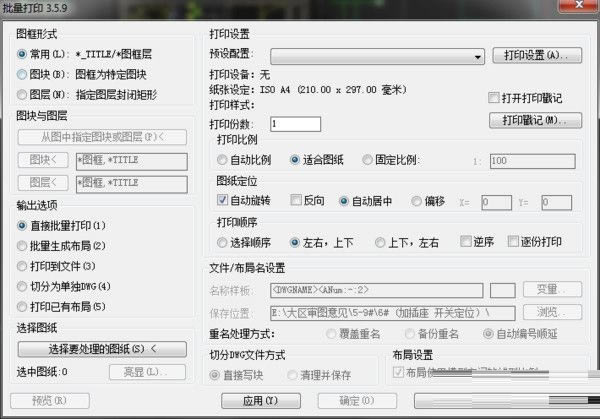
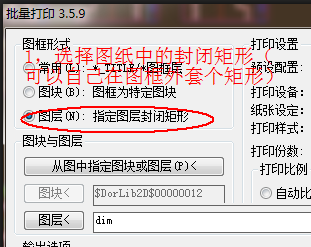
然后,点击【选择图纸】——【选择要处理的图纸】,这里有个【亮显】插件,点击就可以看到自己选择了哪些图框,也可以查看图框是否在打印范围内(注意红色虚线)(如图所示)。
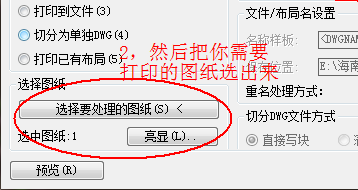
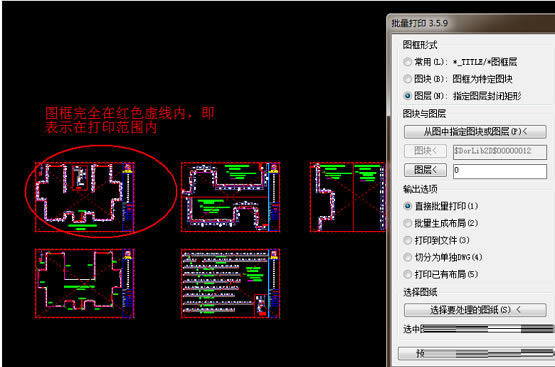
最后,点击【打印设置】,设置打印份数、打印比例、打印顺序等等,设置好后点击确定,就可以开始打印CAD图纸了(如图所示)。
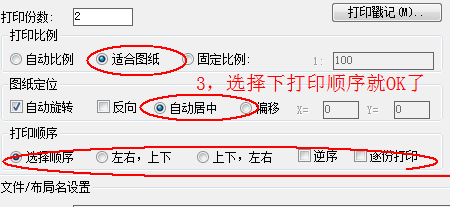
Batchplot批量打印CAD图纸教程小编就分享到这里了,有需要的朋友赶快来看看吧。
……